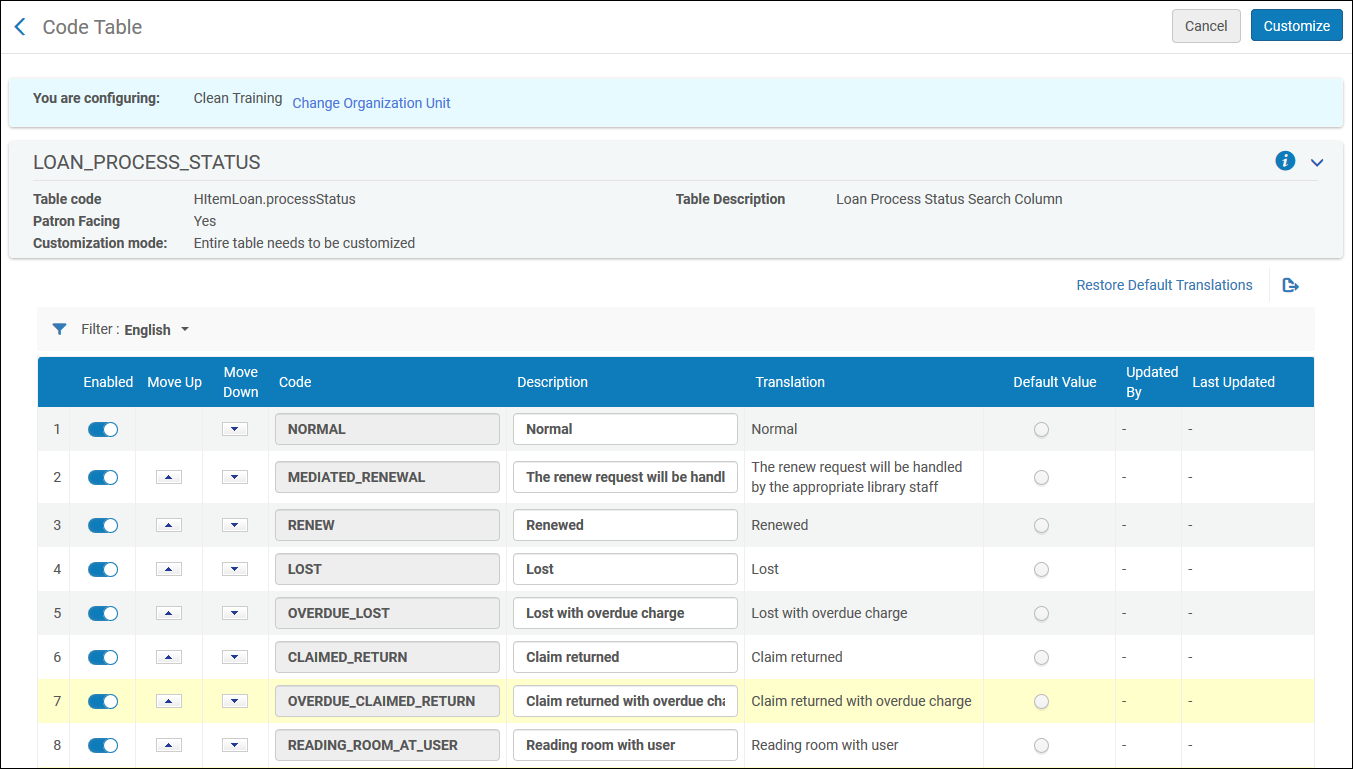Configurar préstamos
Esta página describe cómo configurar préstamos, incluidas las reglas de renovación automática del préstamo, perfiles de préstamo perdido y vencido, etc.
Para enlaces a todas las páginas de la documentación principal de los servicios al usuario, consulte Servicios al usuario.
Configurar Preferencias de sanción
- Administrador general del sistema
- Administrador de servicios al usuario

- Las preferencias de sanciones se pueden configurar solo a nivel de institución. Seleccionar la institución requerida desde el filtro Configuración en la página Configuración de servicios al usuario.
- La entrada No renovable - El ejemplar tiene solicitud/es indica el comportamiento del sistema cuando hay solicitudes a nivel de título sobre el ejemplar renovado. Seleccionar Gestionar automáticamente para permitir la renovación de la solicitud cuando existan solicitudes a nivel de título para el ejemplar prestado que se está renovando. Seleccionar cualquier otra opción para rechazar la renovación del préstamo cuando existan solicitudes a nivel de titulo para el ejemplar prestado que se está renovando. Este parámetro también controla el comportamiento del sistema cuando se intenta renovar material que se envió para una solicitud de préstamo de recursos compartidos (usando renovar solicitud de recursos compartidos) y hay solicitudes a nivel de título para el recurso. Si se selecciona Gestionar automáticamente, significa que las solicitudes de renovación se aceptarán automáticamente y el material enviado se renovará automáticamente a la nueva fecha de vencimiento solicitada, incluso aunque haya solicitudes a nivel de título para el recurso. Seleccionar cualquier otra opción para rechazar las solicitudes de renovación.
- La sanción El ejemplar no se puede prestar al usuario – fecha de vencimiento insuficiente indica que el ejemplar no se puede prestar porque la fecha de vencimiento no permite que el ejemplar sea devuelto. Por ejemplo, esta sanción aparece cuando la fecha de vencimiento de un ejemplar está en el pasado, o cuando un ejemplar se debe entregar mañana pero la entrega del ejemplar no puede completarse hasta dentro de 3 días.
Editar preferencias de sanción
-
Gestores – Define la acción a realizar automáticamente cuando el campo Acción se ha definido como Gestionar automáticamente o una de las opciones Ignorar por
Los gestores solo se pueden editar cuando existe más de una opción entre la que elegir para una acción.
- Sanciones – Define los tipos de transacciones a sancionar (Prestar, Renovar o Ambos)
- Sancionar – El ejemplar se bloquea y el usuario no puede sacar prestado el ejemplar.
- Ignorar por el Gestor – La sanción sobre el ejemplar puede ser ignorada solo por un miembro del personal con el rol de Gestor de mostrador de circulación en el mostrador de circulación actual.
- Ignorar por el Operador – La sanción sobre el ejemplar solo puede ser ignorada por un miembro del personal con el rol de Gestor de mostrador de circulación o de Operador de mostrador de circulación en el mostrador de circulación actual.
- Ignorar por Todos– La sanción sobre el ejemplar puede ser ignorada por cualquier miembro del personal con el rol de Gestor de mostrador de circulación, Operador de mostrador de circulación o de Operador de mostrador de circulación - Limitado en el mostrador de circulación actual.
- Ignorar en otra Institución - Esta opción la pueden usar los miembros de la Red de servicios al usuario para configurar si la sanción puede ser ignorada por el personal de otra institución si la sanción aparece cuando el ejemplar del miembro se está prestando en el mostrador de circulación de otra institución miembro.
- Gestionar automáticamente – Acciones específicas que realiza Alma. Estas acciones se especifican en el campo Gestor, y son predefinidas por Ex Libris. Las opciones de gestor se pueden configurar solo si selecciona Gestionar automáticamente o una de las opciones Ignorar por.
- Las preferencias de sanción El ejemplar no se ha recibido en el Departamento de Adquisiciones, El ejemplar no se puede prestar porque tiene una solicitud de reserva, El ejemplar no se puede prestar al usuario - fecha de vencimiento insuficiente, Una Solicitud de recursos compartidos debe ser renovada por la biblioteca de recursos compartidos y El ejemplar no pertenece a esta Institución contienen solo una acción (Sancionar), que no puede ignorarse.
- La preferencia de sanción No renovable - El ejemplar tiene solicitudes solo es relevante si PATRON_PHYSICAL = Yes en la página Tabla de mapeo de Reclamaciones de préstamos (véase Configurar solicitudes de devolución de préstamo).
- Cuando se trabaja con usuarios externos, la preferencia de sanción Usuario ha caducado indica que el usuario ha caducado en el sistema externo, la preferencia de sanción Usuario no activo indica que el usuario no está activo en el sistema externo.
- Cuando se selecciona El ejemplar no se puede prestar desde este mostrador de circulación, El ejemplar no se puede devolver en este mostrador de circulación o No renovable – El ejemplar tiene solicitudes, no hay opciones de Gestor disponibles cuando se ha seleccionado Gestionar automáticamente. En esos casos, Alma ignora la sanción y el ejemplar se puede prestar.
- Seleccionar una acción de ignorar para la preferencia El ejemplar no es renovable causa que aparezca el botón Ignorar en el cuadro de advertencia desde la opción Renovar en el botón Acción de la pestaña Gestionar servicios al usuario de préstamo. Esto no afecta a los botones Renovar seleccionado o Renovar todos.
| Nombre de sanción | Descripción | Acciones disponibles | Gestores |
|---|---|---|---|
| La fecha de vencimiento normal del préstamo está en conflicto con una solicitud de reserva | El préstamo se bloquea cuando la fecha de vencimiento normal (determinada por los TOU, por ejemplo) entra en conflicto con el inicio de una solicitud de reserva anticipada existente. |
|
Acortar la fecha de vencimiento a la última fecha posible |
| La fecha de renovación del vencimiento está en conflicto con una solicitud de reserva | La renovación de un préstamo existente se bloquea cuando la fecha de vencimiento renovada normal (determinada por los TOU, por ejemplo) entra en conflicto con el inicio de una solicitud de reserva existente. |
|
Acortar la fecha de vencimiento a la última fecha posible |
| El ejemplar no se puede prestar | El préstamo de un ejemplar se bloquea como resultado de la configuración de los servicios al usuario. Los Términos de Uso aplicables contienen una política de Se Puede Prestar con el valor Falso. |
|
|
| El ejemplar no se puede renovar | La renovación de un préstamo se bloquea como resultado de la configuración de los servicios al usuario. Los Términos de Uso aplicables contienen una política de Se Puede Renovar con el valor Falso. |
|
|
| El ejemplar no se puede prestar al usuario - fecha de vencimiento insuficiente | Sanción | ||
| Este ejemplar solo se puede prestar desde el mostrador de la sala de lectura | Si la política "Se puede prestar" de un ejemplar tiene un valor de Solo en la sala de lectura, y se intenta prestar desde un mostrador de circulación no definido como mostrador de sala de lectura, el préstamo se bloquea. |
|
|
| El ejemplar no pertenece a esta institución | Sanción | ||
| El ejemplar está en la estantería de reservas para este usuario | El préstamo se bloquea para un ejemplar cuando está en la estantería de reservas.
Esto debería configurarse como Gestionar automáticamente.
|
|
Borrar la solicitud y prestar el ejemplar |
| El ejemplar está asociado a una solicitud de préstamo de otro usuario | El prestamo está bloqueado para un ejemplar porque ya lo solicitó un usuario diferente a través de Recursos compartidos. |
|
|
| El ejemplar no se puede prestar porque tiene una solicitud de reserva | Sanción | ||
| El Departamento de adquisiciones no ha recibido el ejemplar | Sanción | ||
| El ejemplar está solicitado por otro usuario | El préstamo de un ejemplar a un usuario se bloquea cuando existe una solicitud activa de otro usuario para el ejemplar. La sanción no tiene efecto si la solicitud no está activa. |
|
Reiniciar la solicitud, debido a que el ejemplar ya no está disponible. |
| El ejemplar está solicitado por la biblioteca | El préstamo está bloqueado para un ejemplar que se solicita para un proceso interno de la biblioteca. |
|
Reiniciar la solicitud, debido a que el ejemplar ya no está disponible |
| Se excedió el periodo de renovación del ejemplar | La renovación de un préstamo se ha bloqueado como resultado de la Configuración de servicios al usuario. Los Términos de uso aplicables contienen un valor para la política de Periodo máximo de renovación que ya se ha cumplido para este préstamo. |
|
|
| El ejemplar no se puede prestar desde este mostrador de circulación |
|
|
|
|
El ejemplar no se puede devolver en este mostrador de circulación.
|
|
|
|
| Un ejemplar del mismo título le fue prestado recientemente a este usuario |
La renovación de un ejemplar se bloquea como resultado de la configuración de los servicios al usuario. Los Términos de Uso aplicables contienen una política de Límite para prestar otra vez con el valor Otro.
|
|
|
| Un ejemplar del mismo título ya está prestado a este usuario |
La renovación de un ejemplar se bloquea como resultado de la configuración de los servicios al usuario. Los Términos de uso aplicables contienen una política de Límite para prestar otra vez con el valor Otro.
|
|
|
| El préstamo no se puede renovar debido al estado del préstamo | La renovación de un préstamo se bloquea cuando el estado del préstamo es Perdido, Reclamado como devuelto o Devolución solicitada. Nótese que las sanciones para los ejemplares pérdidos no se pueden ignorar. |
|
|
| El ejemplar está en la estantería de reservas para otro usuario | El préstamo se bloquea para un ejemplar que actualmente está en la estantería de reservas para un usuario distinto. |
|
Reiniciar la solicitud, debido a que el ejemplar ya no está disponible |
| El ejemplar está en la estantería de caducados de otro usuario | El préstamo se bloquea para un ejemplar que actualmente está en el estante de reservas para un usuario distinto, aunque haya vencido. |
|
Cancelar la solicitud vencida para activar el préstamo |
| Un ejemplar con el mismo título ya está prestado a este usuario. Se prohíbe un préstamo paralelo. | La renovación de un ejemplar se bloquea como resultado de la configuración de los servicios al usuario. Los Términos de Uso aplicables contienen una política de Límite para prestar otra vez con el valor Paralelo. |
|
Cancele la solicitud debido a que el ejemplar ya no está disponible |
| La política del prestador no es compatible con renovaciones | El préstamo de recursos compartidos no se puede renovar porque la política del prestamista no permite renovaciones. |
|
|
| Los límites de efectivo del usuario se han excedido | Prestar y/o renovar un ejemplar se bloquea para un usuario con una cuenta actual que excede el límite permitido para ese grupo de usuarios (según lo configurado en la pestaña Usuarios). Seleccionar la/s acción/es deseada/s para sancionar desde la columna Sanciones: Prestar, Renovar o Ambos. |
|
|
| La tarjeta del usuario ha caducado | Prestar un ejemplar se bloquea para un usuario con un registro de usuario caducado. |
|
|
| El usuario no está activo | Prestar un ejemplar se bloquea para un usuario con un registro de usuario inactivo. |
|
|
| Límite de préstamo del usuario excedido | Prestar y/o renovar un ejemplar se bloquea para un usuario con préstamos actuales que exceden el número permitido para ese grupo de usuarios (según lo configurado en la pestaña Usuarios). |
|
|
| Los límites de vencimiento del usuario se han excedido | Prestar y/o renovar un ejemplar se bloquea para un usuario con préstamos vencidos que exceden el número permitido para ese grupo de usuarios (según lo configurado en la pestaña Usuarios). Seleccionar la/s acción/es deseada/s para sancionar desde la columna Sanciones: Prestar, Renovar o Ambos. |
|
|
| El usuario excedió el límite de solicitudes de devolución vencidas | bloquea el préstamo y/o la renovación de un ejemplar para un usuario con solicitudes de devolución vencidas que exceden el número permitido para ese grupo de usuarios (según lo configurado en la pestaña Usuarios). Seleccionar la/s acción/es deseada/s para sancionar desde la columna Sanciones: Prestar, Renovar o Ambos. |
|
|
| No renovable - El ejemplar tiene solicitud/es | bloquea la renovación de copias adicionales de un ejemplar cuya devolución se ha solicitado |
|
|
| El ejemplar está actualmente prestado a otro usuario |
|
Devolver el ejemplar y prestárselo al usuario nuevo | |
| Una solicitud de recursos compartidos debe ser renovada por la biblioteca de recursos compartidos | Sanción | ||
| El ejemplar no ha sido recibido por el operador de recursos compartidos |
|
Realizar recepción automática de recursos compartidos | |
| No se ha alcanzado el periodo de tiempo en que está permitida la renovación del préstamo | La renovación está bloqueada. La política 'Período en que está permitida la renovación del préstamo' permite renovaciones solo cuando están cerca de la fecha de vencimiento. |
|
|
| El usuario no dispone de rol de cliente o el rol ha caducado |
|
- El préstamo no se puede renovar debido al estado del préstamo – Utilizado cuando el estado de un ejemplar es Perdido, Solicitud devuelta, o Retirado.
- No Renovable - El ejemplar tiene solicitud/es – Cuando se retiran varias copias de un ejemplar y se retira solo un ejemplar por una solicitud de retirada, los otros ejemplares que no se han retirado no se pueden renovar.
- En la página Preferencias de Sanción (Menú de Configuración > Servicios al Usuario > Servicios Físicos al Usuario > Preferencias de Sanción), localice la preferencia de sanción que desee editar.
- En la columna de Acciones, seleccionar una acción diferente, según sea necesario. Las listas de acciones disponibles están predefinidas y cambian en cada situación. Nótese que muchas situaciones tienen solo una acción, Sanción.
- En la columna de Gestores, seleccionar un gestor diferente, como sea necesario. Las listas de gestores disponibles están predefinidas y cambian en cada situación. Nótese que no todas las situaciones tienen las opciones de gestor. Un gestor se muestra solo si la acción de Gestionar automáticamente o una de las acciones de Ignorar por se selecciona.
- En la columna de Sanciones, seleccionar el tipo de transacciones que se desea sancionar (Préstamo, Renovar o Ambos). Nótese que muchas situaciones no permiten esta opción y las sanciones aplican tanto a préstamos como a renovaciones.
- Seleccionar Guardar para guardar las preferencias de sanciones en el sistema.
Configurar reglas de renovación automática de préstamos
- Administrador general del sistema
- Administrador de servicios al usuario
- El usuario no dispone la función de usuario o la función ha caducado.
- El registro de usuario expirará antes de la fecha de renovación.
- La fecha de vencimiento ya se configuró como la fecha de vencimiento renovada.
- El usuario no está activo.
- La tarjeta del usuario ha caducado.
- El usuario ha excedido los límites de devoluciones vencidas.
- El usuario ha excedido el límite de efectivo.
- El ejemplar no se puede renovar.
- El ejemplar tiene un estado que impide la renovación.
- Se ha excedido el periodo de renovación del ejemplar.
- La renovación del préstamo está en conflicto con una solicitud de reserva y la fecha de vencimiento se debe acortar.
- El ejemplar no se puede prestar porque tiene una solicitud de reserva.
- El ejemplar no se puede renovar porque tiene una solicitud del ejemplar.
- La regla de auto renovación está ajustada como falso.
- Un error general causó el fallo en la renovación.
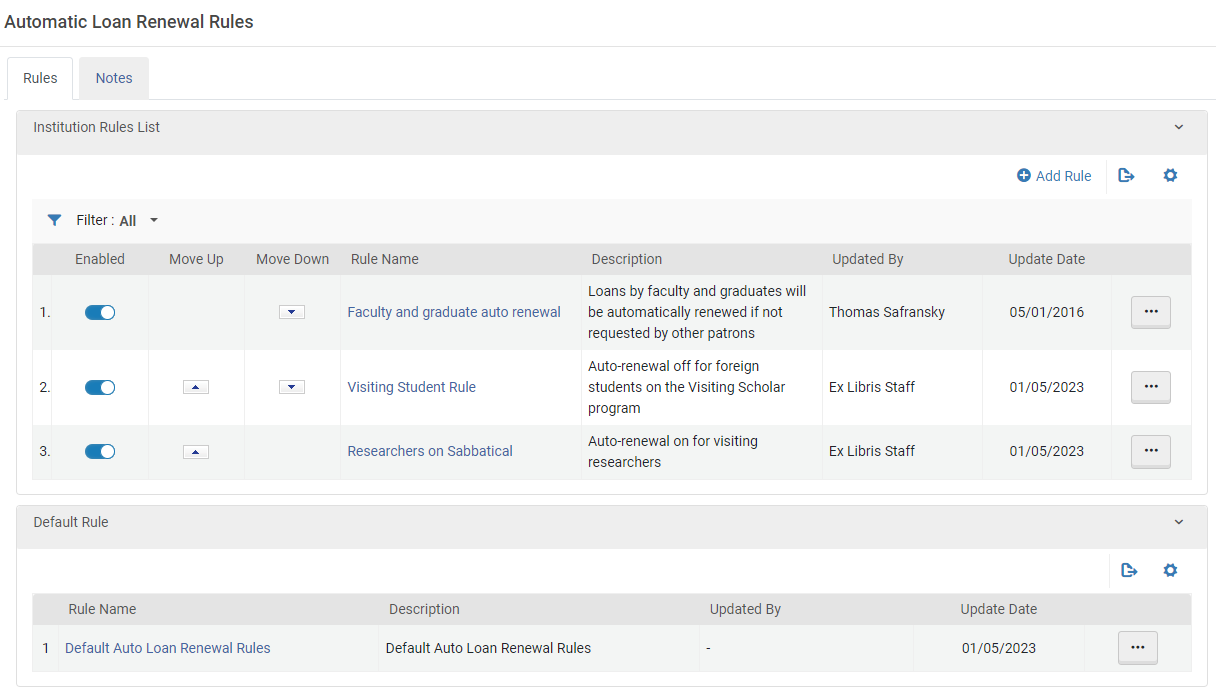
- Añada reglas de renovación automática de préstamos (véase Añadir reglas de renovación automática de préstamos a continuación)
- Editar reglas de renovación automática de préstamos (seleccione Editar en las acciones de la fila).
- Habilitar o deshabilitar las reglas de renovación de préstamos
- Duplique las reglas de renovación automática de préstamos (seleccione Duplicar en las acciones de la fila y modifique los campos relevantes)
- Eliminar reglas de renovación automática de préstamos (seleccione Borrar en las acciones de la fila).
No se puede eliminar o deshabilitar la regla de renovación automática de préstamos por defecto.
Añadir reglas de renovación automática de préstamos
- En la página de Reglas de Renovación Automática de Préstamos (Configuración de Alma > Servicios al Usuario > Servicios al usuario - Físico > Reglas de Renovación Automática de Préstamos), seleccionar Añadir Regla. Aparece la página del Editor de reglas de renovación automática de préstamos.
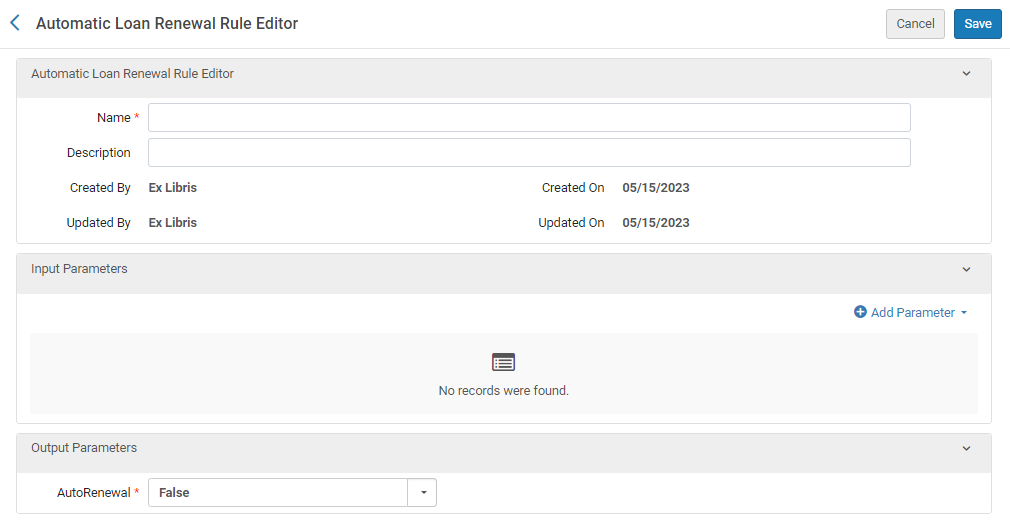
- Introducir un nombre (requerido) y una descripción (opcional) para la regla nueva.
- En la sección Parámetros de entrada, seleccione Añadir parámetro. Se abre un cuadro de configuración de parámetros.
- En Nombre, seleccione una de las categorías de parámetros de entrada para la que desee especificar las condiciones que se deben cumplir para que se aplique esta regla. Solo puede crear un conjunto de condiciones para cada categoría de parámetro de entrada, pero puede incluir muchos valores para cada parámetro. Por ejemplo, para el parámetro Ubicación, puede seleccionar ubicaciones múltiples en una serie de bibliotecas diferentes o elegir incluir todas las ubicaciones, excepto la biblioteca de derecho y la biblioteca de arte.
Las siguientes categorías de parámetros están disponibles:- Biblioteca - La biblioteca que es propietaria del ejemplar
- Ubicación - La ubicación del ejemplar en la biblioteca, como la colección asiática o el centro multimedia
- Grupo de usuario - El grupo de usuarios del usuario que tiene el ejemplar en préstamo
-
Categoría estadística del usuario - Una categoría estadística que está enlazada al usuario (véase Gestionar usuarios)
- En Operador, seleccione el Operador requerido. (Seleccione InList o NotInList si desea seleccionar varios valores para el parámetro).
- Si aparece el campo Valor, seleccione el valor o los valores del parámetro que definen la condición que se debe cumplir.
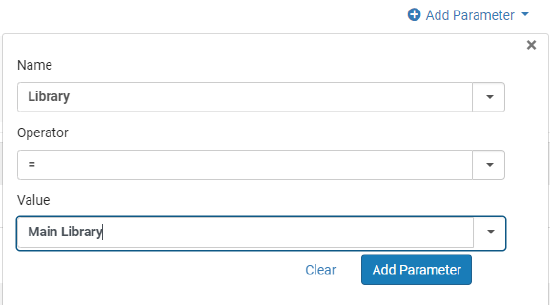
- Seleccione Añadir parámetro. El parámetro se añade a la lista de parámetros de entrada para la regla.
- Para anadir parámetros de entrada adicionales para la regla, en la sección Parámetros de entrada seleccione Añadir parámetros y, a continuación, repita los pasos anteriores. Cuando termine, habrá creado un conjunto de uno a cuatro parámetros. Por ejemplo, un conjunto de parámetros de entrada puede ser así: Propietario del ejemplar = Biblioteca de Arte; Grupo de usuario = Estudiante de posgrado. En este caso, la regla de renovación automática se aplicará solo para los ejemplares de la Biblioteca de Arte para que se presten a estudiantes de posgrado.
Se deben cumplir todas las condiciones de los parámetros de entrada para que se aplique la regla. Si no se cumplen, se aplicará la regla por defecto.
- En Parámetros de salida, seleccione si se implementa la renovación automática (Verdadero) o no se implementa (Falso).
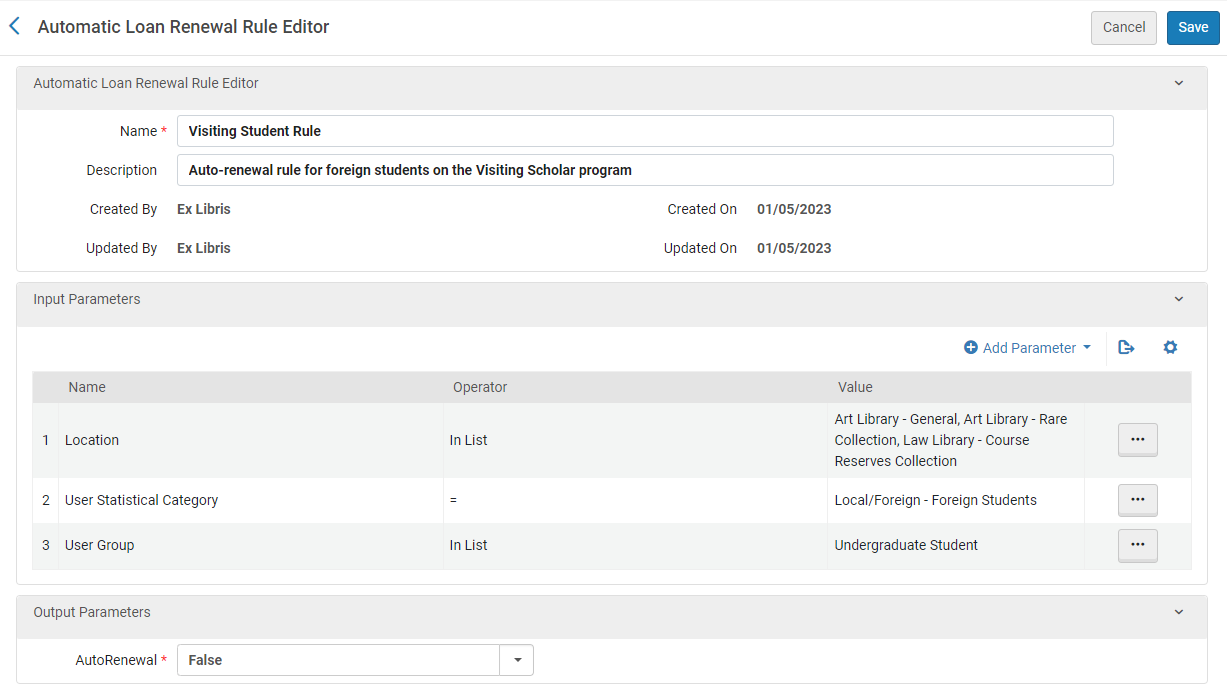
- Seleccionar Guardar.
- Si ha definido más de una regla, en la página de Reglas de renovación automática de préstamos, puede usar las flechas Mover hacia Arriba y Mover hacia Abajo para establecer el orden de las reglas. El orden de las reglas es importante, puesto que el sistema aplica la primera (y solo la primera) regla válida y habilitada. Si no se encuentra la regla apropiada, el sistema utilizará la regla por defecto.
Configurar perfiles de préstamo perdido y vencido
- Administrador general del sistema
- Administrador de servicios al usuario
Esta configuración se aplica a las instituciones.
- La ejecución se basa en el número de días después del día de vencimiento o de un cambio de estado específico.
- Los préstamos se pueden seleccionar por los estados en particular, materiales o tipos de ubicación.
- Las notificaciones enviadas se determinan por el formato de envío de cartas.
- Se pueden enviar hasta cinco tipos de notificaciones por defecto, pero se pueden crear más si es necesario.
- Envía un aviso al usuario de que tiene un préstamo vencido
- Marca préstamos vencidos o perdidos
- Notificación de Perfil 1 envía un mensaje de notificación para todos los ejemplares que han vencido 3 días.
- Notificación de Perfil 2 envía un mensaje de notificación para todos los ejemplares que han vencido 5 días.
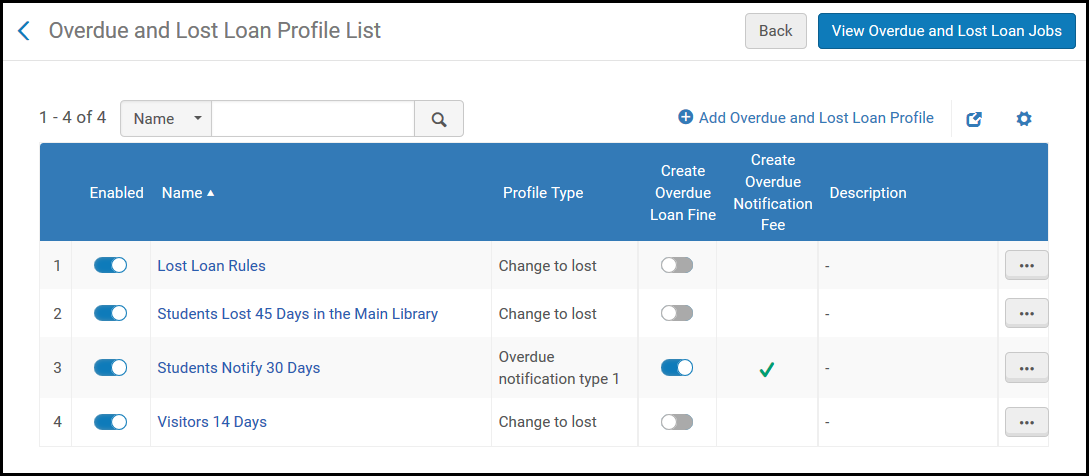
- Añadir un Perfil de Préstamo vencido y perdido (ver Añadir Perfil de préstamo vencido y perdido).
- Añadir un Perfil de Notificación de Préstamo vencido y perdido (ver Añadir una Notificación de Préstamo vencido y perdido).
- Editar un perfil (seleccionar Editar de la lista de acciones de la columna).
- Duplicar un perfil (seleccionar Duplicar de la lista de acciones de la columna y modificar los campos relevantes).
- Borrar un perfil (seleccionar Borrar de la lista de acciones de la columna).
- Ejecutar un perfil (seleccionar Ejecutar ahora de la lista de acciones de la columna) para crear las notificaciones de préstamos vencidos o perdidos por encargo.
- Ejecutar una actualización de estado (seleccionar Actualizar Estado de la lista de acciones de la columna). Este proceso ejecuta el perfil sin enviar una notificación y sin aplicar las cuotas o sanciones. Esto se realiza durante una migración a Alma o si se añade un paso nuevo de Perfil de Préstamo vencido y perdido. La actualización del estado no marcará ningún préstamo como perdido. En el caso de una migración donde se enviaron las notificaciones desde otro sistema, los préstamos afectados se marcarán para impedir que reciban las mismas notificaciones una segunda vez cuando la tarea se ejecute de nuevo. Por ejemplo, si se creó una regla nueva que envía un aviso de préstamos que están 3 días vencidos, el perfil nuevo captará todos los préstamos que ya tienen 3 días o más de vencimiento, incluyendo los préstamos que puede que estén 30 días vencidos. Para impedir que ocurra esto, y asegurarse de que el perfil envía los avisos solo para los préstamos que estén 3 días vencidos después de que el perfil se ha creado, utilizar esta opción cuando se defina un nuevo perfil. (Consulte también Actualizar estado de notificaciones vencidas de los préstamos a continuación).
- Permitir o deshabilitar los perfiles de préstamos vencidos y perdidos.
Añadir una Notificación de Préstamo vencido y perdido
- En la página de Gestión de Términos de Uso (Configuración de Alma > Servicios al Usuario > Servicios al usuario - Físico > Términos de Uso y Políticas), filtrados por Tipo de Términos de Uso = Préstamo.
- Seleccionar Editar en la lista de acciones de la columna para los Términos de Uso relevantes. Aparecerá la página de Detalles de los Términos de Uso.
- Localizar la entrada de Tipo de Multa de Notificación Vencida en la parte inferior de la página, y seleccionar Añadir política de la lista de acciones de la columna. Aparecerá la página de Detalles de la Política.
- Introducir un Nombre y Valor en los campos relevantes, y asegurarse de que Tipo de valor = Otro.
- Seleccionar Guardar. Se añadirá la política a la notificación del tipo de multa en la página de Detalles de Términos de Uso.
Además, los Términos de Uso configurados aparecerán en la página de Herramienta de configuración de servicios al usuario (Servicios al usuario > Herramientas Avanzadas > Herramienta de configuración de servicios al usuario) cuando se introduzca un Identificador de usuario y Código de Barras de un ejemplar.La cantidad configurada para el Tipo 1 de Multa de Notificación Vencida se cobrará si se activa un perfil configurado con Tipo 1 de Multa de Notificación Vencida. Lo mismo se aplica para otros tipos de multas.Para obtener más información sobre cómo configurar la Carta de notificación de préstamo perdido y de vencimiento que se envía a los usuarios, véase Configurar etiquetas de cartas. Modificar los campos de additional_info_*_type1, inform_you_item_below_type1, y charged_with_fines_fees_type1 para cambiar el tipo 1 de notificación vencida, etc.
Añadir un Perfil de Préstamo vencido y perdido
- En la página de la Lista de Perfiles de préstamos vencidos y perdidos (Configuración de Alma >Servicios al Usuario > Servicios al usuario - Físico > Perfil de préstamo vencido y perdido, seleccionar Añadir Perfil de préstamo vencido y perdido). Aparecerá la página del Registro de Perfil de Préstamo vencido y perdido.
Si se desea crear una copia de un perfil de préstamo vencido y perdido que ya existe, seleccionar Duplicar de la lista de acciones de la columna. Una vez se haya copiado el perfil, se puede modificar según las necesidades.
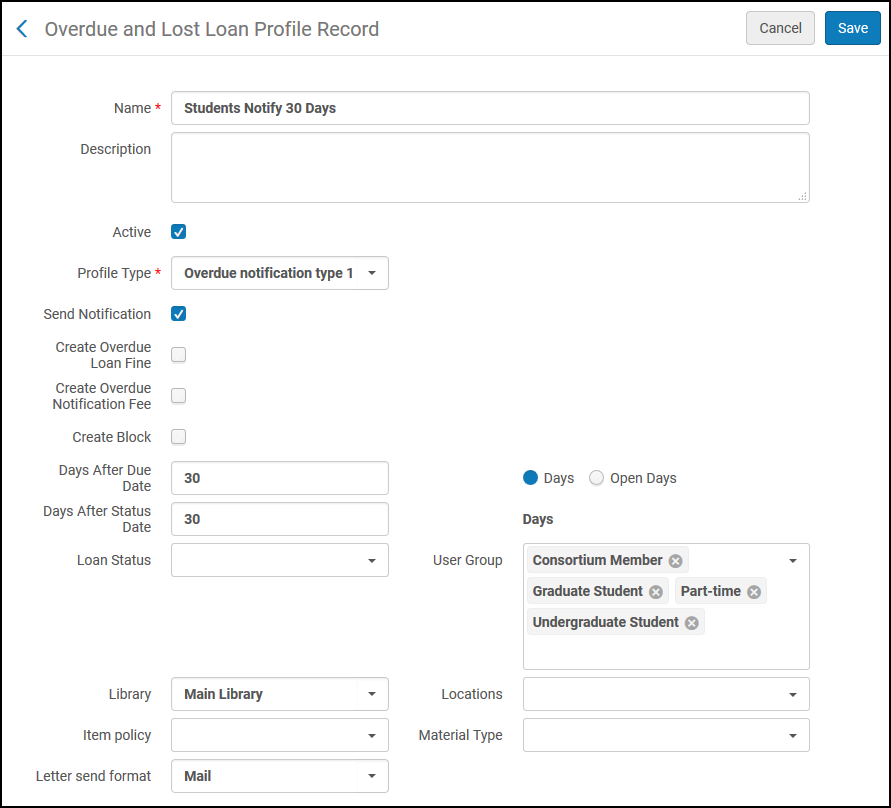 Página del Registro de Perfil de Préstamo vencido y perdido
Página del Registro de Perfil de Préstamo vencido y perdido - Introducir el nombre del perfil y una descripción del perfil (si se desea), y especificar el criterio por el que un préstamo vencido se considera un préstamo perdido. Nótese que si no se seleccionan estados específicos, grupos de usuario, bibliotecas, ubicaciones, políticas de ejemplares, y/o tipos de material, el perfil se aplicará a todo lo anterior.
- Para el campo Estado del préstamo, no se debe usar el estado de Préstamo. El estado Normal se aplica a un préstamo normal. Para obtener más información sobre estados de los préstamos, véase Ver el Historial del Préstamo.
- El perfil se activará para préstamos que cumplan con todas las condiciones especificadas en el perfil (es decir, un booleano Y operador opera entre los campos).
- Si el perfil se establece para que marque el préstamo como perdido, el préstamo se considera un préstamo perdido. Si el perfil está ajustado para marcar el préstamo como vencido, entonces se enviará un aviso y se crearán sanciones/multas, de acuerdo a la configuración del perfil.
- El campo de la Biblioteca se refiere a la ubicación actual del ejemplar. Si el ejemplar está en una ubicación temporal, esta es la ubicación temporal. Si el ejemplar no está en una ubicación temporal, esta es la ubicación permanente.
- Si se cambia una fecha de vencimiento en un préstamo ya vencido, se crea una multa vencida antes de actualizar la fecha de vencimiento (similar al proceso de renovación), para garantizar que no se omita automáticamente una posible multa vencida. Este funcionamiento está determinado por el parámetro overdue_at_change_due_date. Vea Configurar otros ajustes.
- Por defecto, el perfil de préstamos Vencido y Perdido filtra los préstamos según el Grupo de usuarios en el momento del préstamo. Si prefiere que la tarea utilice el grupo de usuarios actual del usuario, comuníquese con el servicio de asistencia de Ex Libris.
- Para activar el perfil, seleccionar la casilla de verificación de Activo. La tarea de préstamos perdidos procesa solo perfiles activos. Se puede activar/desactivar el perfil en cualquier momento en la página de la Lista de Perfiles de Préstamo vencido y perdido.
Si un perfil de préstamo vencido y perdido no está activado, todavía se puede ejecutar seleccionando Ejecutar ahora de la lista de acciones de la columna.
- Para ajustar el criterio para un perfil Perdido, en el campo de Tipo de perfil, seleccionar Cambiar a Perdido. Los campos de Enviar notificación, Crear multa y Crear sanción desaparecerán (no son relevantes para esta selección). Para ajustar el criterio para los perfiles de notificaciones, en el campo de Tipo de Perfil, seleccionar un Tipo 1 de Notificación Vencida (1 al 5).
- Para una notificación vencida, seleccionar Enviar Notificación para enviar al usuario una carta de notificación que coincida con el tipo de Perfil seleccionado.
- Para una notificación vencida en un ejemplar que ha vencido y no se ha devuelto, seleccionar Crear Multa de Préstamo Vencido para aplicar una multa por vencimiento para el ejemplar cuando se ejecute la tarea. Para que se genere la notificación, la multa también debe crearse en los Términos de uso, en virtud de la política pertinente del tipo Notificación vencida (1 a 5).
Se trata de una multa diferente a la política de multas vencidas que se aplica al devolver el ejemplar prestado.
- Tanto para las notificaciones de vencidas como para perdidas, seleccionar Crear Cuota de Notificacion de Vencimiento para permitir una cuota de notificación. Este campo solo es visible y aplicable cuando se utilice el método de notificación agregado (es decir, el parámetro de switch_to_overdue_and_lost_loan_new_job en la tabla de mapeo de parámetros del cliente esté ajustado como verdad). Al seleccionar la casilla de verificación le permite a su institución cobrar una cuota carta de advertencia, en lugar de por préstamo.
- Tanto para las notificaciones de vencidas como para perdidas, introducir Cantidad de la cuota por Notificación de Vencimiento para ajustar la cuota por notificación. Este campo aparecerá solo cuando la casilla Crear Cuota por Notificación de Vencimiento se haya seleccionado. Cuando aparezca, es un campo obligatorio.
- Para una notificación por vencimiento, seleccionar Crear Sanción para imponer una sanción al usuario mientras que el préstamo siga vencido. Cuando se seleccione Crear Sanción, aparecerá un Tipo de Sanción. Los valores en esta lista deplegable están definidos en la página de Descripción de Sanción de Usuario (ver Configuración de Sanciones de Usuarios Debido a Préstamos Vencidos). La sanción se elimina cuando se devuelve el ejemplar o se marca como perdido, o se borra el préstamo. Tenge en cuenta que no puede crear una sanción en un préstamo con el estado Perdido.
- En el campo de Días Después de la Fecha de Vencimiento, introducir el número de días después de la fecha de vencimiento sobre la que se envía el mensaje de notificación de advertencia. Seleccionar o bien Días o bien Días de apertura para determinar si el número de días se calcula por los días del calendario o por los días en que la biblioteca está abierta.
Por ejemplo, si la fecha de vencimiento de un ejemplar es el 1 de marzo, Días después de la fecha de vencimiento = 14, y se selecciona Días, el ejemplar se considera perdido el 15 de marzo.
Téngase en cuenta que 1 día = 24 horas. De esta manera, si la fecha de vencimiento de un ejemplar es el 1 de marzo, Días después de la fecha de vencimiento = 0, y se selecciona Días, se considera que el ejemplar se perdió el 2 de marzo. - En el campo de Días después de Fecha de Estado, indicar el número de días después de una actualización para el valor del campo de Estado del Préstamo para que el ejemplar se considere perdido. El campo Estado del Préstamo se refiere a valores como Normal, Renovado, Renovación Automática y Notificación Vencida. El número de días se calcula por los días del calendario.
Por ejemplo, si Estado del Préstamo se define como Reclamo Devuelto y Días Después de Fecha de Estado es 5, entonces Alma comprueba que el estado del préstamo actual es Reclamo Devuelto y que el último cambio del préstamo del ejemplar era Reclamo Devuelto, así como que han pasado más de 5 días desde el último cambio del préstamo del ejemplar. Por ejemplo, si el estado del préstamo de un ejemplar se ha actualizado el 1 de abril y Días Después de Fecha de Estado = 5, el ejemplar se considera perdido el 6 de abril. (Nótese que un valor de 0 es el mismo que si se dejara el campo en blanco).El valor de este campo también se aplica a préstamos migrados, de acuerdo con la fecha de creación del préstamo.
- Cuando se haya terminado, seleccionar Guardar. El perfil aparecerá en la página del Perfil de Préstamo vencido y perdido.
Actualizar estado de notificaciones vencidas de los préstamos
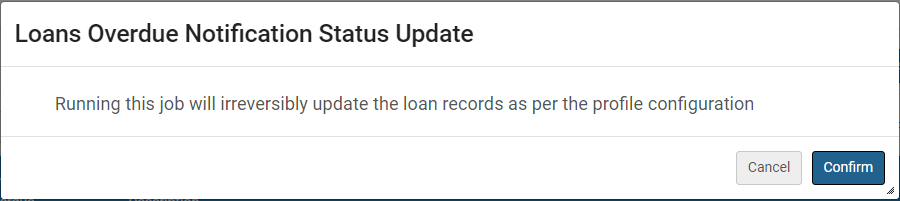
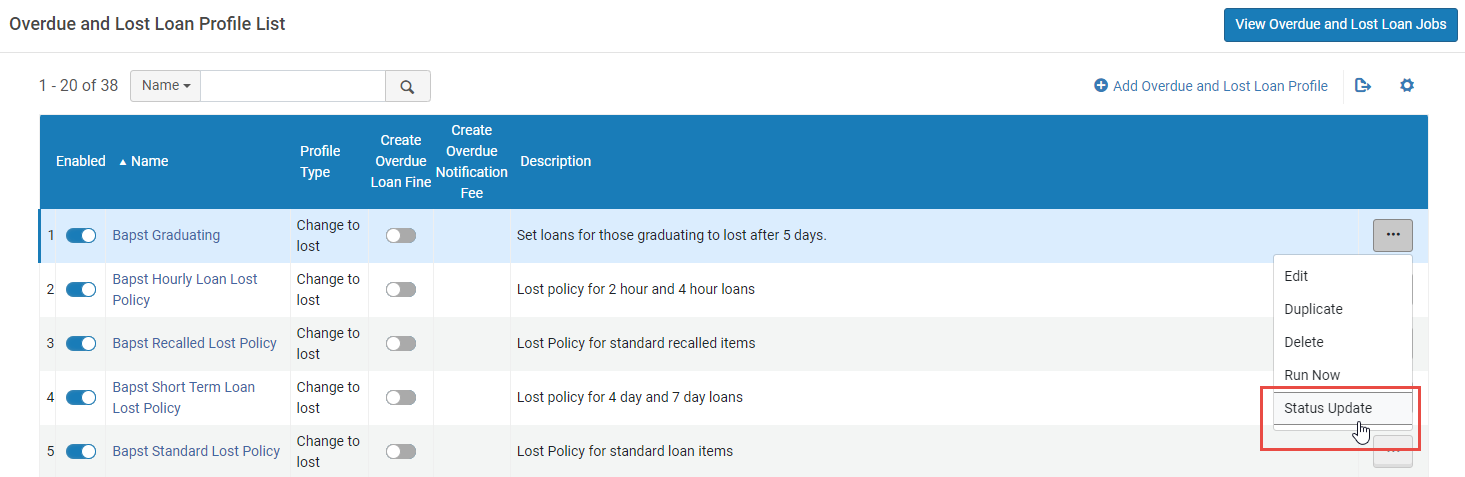
Consideraciones XSL de Carta de notificación de préstamo vencido y perdido
- inform_you_item_below_type1 pertenece al tipo 1 de notificación Vencida
- inform_you_item_below_type2 pertenece al tipo 2 de notificación Vencida
- inform_you_item_below_type3 pertenece al tipo 3 de notificación Vencida
- inform_you_item_below_type4 pertenece al tipo 4 de notificación Vencida
- inform_you_item_below_type5 pertenece al tipo 5 de notificación Vencida
<tr>
<td>
<h>@@inform_you_item_below@@ </h>
<h>@@borrowed_by_you@@ @@decalred_as_lost@@</h>
</td>
</tr>
</table>
<xsl:if test="/notification_data/notification_type='OverdueNotificationType1'">
<table cellspacing="0" cellpadding="5" border="0">
<tr>
<td>
<h>@@inform_you_item_below_type1@@ </h>
<h>@@borrowed_by_you@@ @@decalred_as_lost_type1@@</h>
</td>
</tr>
</table>
</xsl:if>
<xsl:if test="/notification_data/notification_type='OverdueNotificationType2'">
<table cellspacing="0" cellpadding="5" border="0">
<tr>
<td>
<h>@@inform_you_item_below_type2@@ </h>
<h>@@borrowed_by_you@@ @@decalred_as_lost_type2@@</h>
</td>
</tr>
</table>
</xsl:if>
</xsl:for-each>
@@additional_info_1@@
<br />
@@additional_info_2@@<table>
<xsl:choose>
<xsl:when test="notification_data/notification_type = 'OverdueNotificationType1' ">
<tr>
<td>
<font size="5">@@additional_info_1_type1@@</font><p><font size="2">@@additional_info_2_type1@@</font></p>
</td>
</tr>
</xsl:when>
<xsl:when test="notification_data/notification_type = 'OverdueNotificationType2' ">
<tr>
<td>
<font size="5">@@additional_info_1_type2@@</font><p><font size="2">@@additional_info_2_type2@@</font></p>
</td>
</tr>
</xsl:when>
<xsl:when test="notification_data/notification_type = 'OverdueNotificationType3' ">
<tr>
<td>
<font size="5">@@additional_info_1_type3@@</font><p><font size="2">@@additional_info_2_type3@@</font></p>
</td>
</tr>
</xsl:when>
<xsl:when test="notification_data/notification_type = 'OverdueNotificationType4' ">
<tr>
<td>
<font size="5">@@additional_info_1_type4@@</font><p><font size="2">@@additional_info_2_type4@@</font></p>
</td>
</tr>
</xsl:when>
<xsl:when test="notification_data/notification_type = 'OverdueNotificationType5' ">
<tr>
<td>
<font size="5">@@additional_info_1_type5@@</font><p><font size="2">@@additional_info_2_type5@@</font></p>
</td>
</tr>
</xsl:when>
</xsl:choose>
</table>
Configurar recordatorios de préstamos cortos y sanciones
Los préstamos a corto plazo son cualquier préstamo con una política de fecha de vencimiento definida en minutos u horas. Los préstamos a corto plazo actúan como préstamos regulares, con algunas diferencias, como se describe a continuación.
Recordatorios de préstamos a corto plazo
Hay 2 recordatorios específicos para préstamos cortos, es decir, un recordatorio de cortesía y un recordatorio de vencimiento. El comportamiento de estos recordatorios está controlado por la configuración de los siguientes parámetros:
- short_loan_courtesy_reminder: si se establece este parámetro, se activa un recordatorio de cortesía. La hora de envío de este recordatorio se basa en la hora de la fecha de vencimiento menos el valor del parámetro. Utiliza la carta existente FulUserLoansCourtesyLetter (véase Carta de cortesía).
- short_loan_overdue_reminderrecordatorio : si se establece este parámetro, se activa un recordatorio de vencimiento. La hora de envío de este recordatorio se basa en la hora de la fecha de vencimiento más el valor del parámetro Usa la Carta de notificación de préstamos vencidos y perdidos.
Para ambas notificaciones, la carta se enviará si el ejemplar no se devolvió y no tiene el estado Perdido o Reclamar devolución. La fecha de vencimiento del préstamo puede cambiar debido a una renovación, reclamación o cambio manual de la fecha de vencimiento. Si hubo un cambio en la fecha de vencimiento, la nueva fecha de vencimiento activará la notificación. El recordatorio se envía una vez (después de crearse el préstamo). Puede configurar la carta de cortesía con la etiqueta short_loans_message (consulte Configurar cartas de Alma).

Las plantillas de cartas incluyen indicadores para préstamos a corto plazo, como se muestra en el siguiente ejemplo (véase Configurar plantillas de cartas).
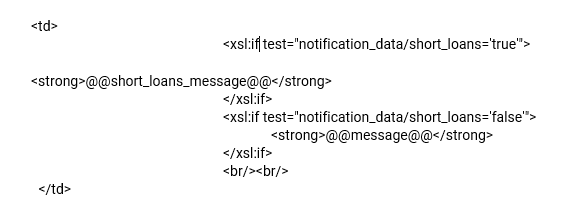
Consulte también la Carta de préstamo breve que se envía a un usuario cuando presta un ejemplar por un período breve.
Política de sanción de préstamos a corto plazo
Cuando se emite una carta de vencimiento, si el parámetro short_loan_overdue_block se establece en verdadero y se configura una política de sanción, se establece un sanción de vencimiento para el cliente. Para obtener información sobre la creación de una política de sanción, véase Configurar una política de sanción.
Préstamos a corto plazo perdidos
Los préstamos a corto plazo se cambian a Perdidos después de ejecutar el perfil relevante de préstamos vencidos y perdidos (Configuración > Servicios al usuario > Servicios al usuario físicos > Perfil de préstamos vencidos y perdidos), de igual manera que un préstamo regular.
Configuración de solicitud de devolución de préstamos
- Administrador general del sistema
- Administrador de servicios al usuario
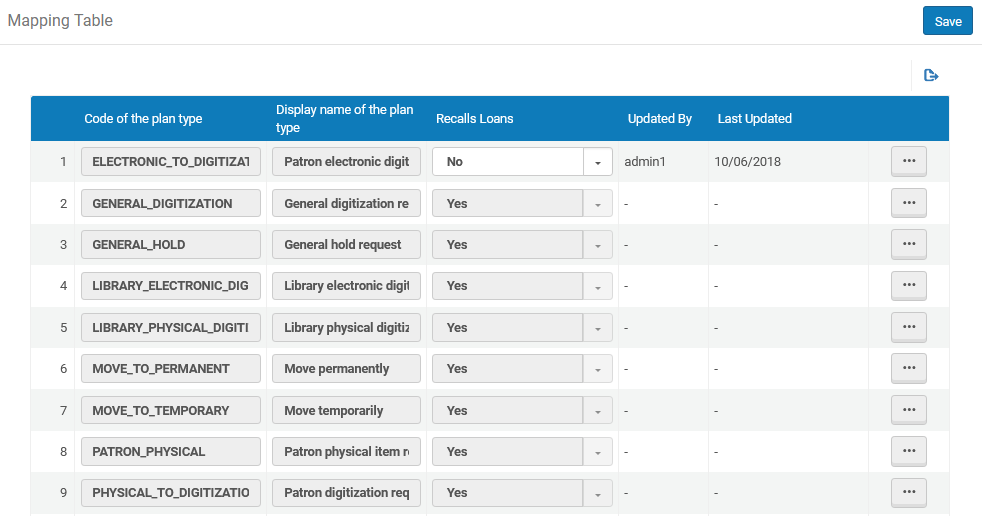
|
Código |
Tipo |
Significado |
|---|---|---|
|
RESERVA ANTICIPADA |
Solicitud de reserva |
Solicitud de reserva anticipada del usuario |
|
ELECTRONIC_TO_DIGITIZATION |
Solicitud de digitalización electrónica del usuario |
Solicitud de digitalización del usuario para recursos electrónicos |
|
GENERAL_DIGITIZATION |
Solicitud de digitalización general |
Solicitud de digitalización del usuario para ejemplar que no está catalogado |
|
GENERAL_HOLD |
Solicitud de reserva general |
Solicitud de ejemplar físico del usuario para ejemplar que no está catalogado |
|
LIBRARY_ELECTRONIC_DIGITIZATION |
Solicitud de digitalización electrónica de la biblioteca |
Solicitud de digitalización de la lista de lecturas recomendadas de recursos electrónicos |
|
LIBRARY_PHYSICAL_DIGITIZATION |
Solicitud de digitalización física de la biblioteca |
Solicitud de digitalización de la lista de lecturas recomendadas de recursos físicos |
|
MOVE_TO_PERMANENT |
Mover permanentemente |
Solicitud de cambio del ejemplar físico a una nueva ubicación |
|
MOVE_TO_TEMPORARY |
Mover temporalmente |
Solicitud de cambio temporal del ejemplar físico a una nueva ubicación |
|
PATRON_PHYSICAL |
Solicitud de ejemplar físico para el usuario |
Solicitud de ejemplar físico para el usuario. En la Nota a siguiente encontrará información importante sobre este parámetro. |
|
PHYSICAL_TO_DIGITIZATION |
Solicitud de digitalización del usuario |
Solicitud de digitalización del usuario de un recurso físico |
|
RESOURCE_SHARING_E2D_SHIPMENT |
Enviar digitalmente desde electrónico |
Solicitud de digitalización interna del personal de intercambio de recursos para un recurso electrónico |
|
RESOURCE_SHARING_P2D_SHIPMENT |
Enviar digitalmente |
Solicitud de digitalización interna del personal de intercambio de recursos para un recurso físico |
|
ENVÍO_FÍSICO_INTERCAMBIO_RECURSOS |
Enviar físicamente |
Solicitud interna de ejemplar físico del personal de intercambio de recursos |
|
RESTORE |
Restaurar ejemplar |
Restaurar un ejemplar desde la ubicación temporal |
|
STAFF_ELECTRONIC_DIGITIZATION |
Solicitud de digitalización electrónica del personal |
Solicitud de digitalización del personal de un recurso electrónico |
|
STAFF_PHYSICAL_DIGITIZATION |
Solicitud de digitalización del personal |
Solicitud de digitalización del personal de un recurso físico |
|
TRANSIT_FOR_RESHELVING |
En tránsito para reubicación |
Ejemplar físico en tránsito para reubicación |
- Si el valor de Reclamaciones de Préstamos está ajustado como No en esta tabla para el tipo de solicitud PATRON_PHYSICAL y los Términos de Uso del préstamo que sean relevantes tienen Es reclamable definido como Sí, el préstamo no se reclamará. Solo si Reclamaciones de préstamos = Sí es la política de los Términos de Uso que se aplica.
- Si PATRON_PHYSICAL = Sí y la política de cumplimiento de los Términos de Uso es No reclamar, los ejemplares se marcan de todas formas como Reclamado, para impedir que se renueve (aunque la fecha de vencimiento del préstamo no se haya cambiado).
- La preferencia de sanción No renovable - El ejemplar tiene Solicitudes es relevante solo si PATRON_PHYSICAL = Sí (ver Configurar Preferencias de Sanciones).
- Las solicitudes de reclamaciones se pueden configurar solo a nivel de institución. Seleccionar la institución requerida en el filtro Configuración en la página de Configuración de Servicio al Usuario.
- En la página de Solicitud de Configuración de la Tabla de Mapeo para reclamaciones de préstamos (Configuración de Alma > Servicios al Usuario > Servicios al usuario - Físico > Configuración de solicitud de devolución de préstamos seleccionar Personalizar de la lista de acciones de la columna para la acción relevante. Personalizar se cambia a Restaurar, y la columna de Préstamos solicitados en devolución se habilita para editar.
- Seleccionar No en la columna de Préstamos solicitados en devolución para deshabilitar los préstamos solicitados en devolución para la acción específica.
- Seleccionar Guardar. Los préstamos solicitados en devolución no se envían durante una acción específica.
Para volver a habilitar las solicitudes de reclamaciones de préstamos para una acción, seleccionar Restaurar.
Configurar los nombres de estado del proceso de préstamo
- Administrador general del sistema
- Administrador de servicios al usuario